Jako IT expert se často setkávám s problémy s nefunkčním USB WiFi. To je obvykle způsobeno chybou 100417CF narušení přístupu. Chcete-li to opravit, musíte přejít do správce zařízení a deaktivovat zařízení USB WiFi. Jakmile to uděláte, musíte USB WiFi zařízení odpojit a poté jej znovu zapojit. Tím by se měl problém vyřešit.
Použitím USB WiFi dongle pokud obdržíte 100417CF Narušení přístupu chyba, pak vám tento příspěvek může pomoci. Tuto chybu můžete opravit pomocí několika jednoduchých kroků. Celá chybová zpráva zní:
Narušení přístupu na adrese 100417CF v modulu RaWLAPILdll. Adresa pro čtení 00000000.

Co způsobuje chybu USB WiFi Access Violation Error 100417CF?
K této chybě obvykle dochází v důsledku vadných klíčů USB, zastaralých ovladačů, chyb disku, poškozených síťových nastavení, nesprávně nakonfigurovaných nastavení nebo přístupu blokovaného bránou firewall.
nabídka Start systému Windows 10 se objeví nečekaně
Oprava USB WiFi nefunguje s chybou narušení přístupu 100417CF
Pokud obdržíte Narušení přístupu na adrese 100417CF Chyba při použití klíče Wi-Fi USB na počítači se systémem Windows, problém vyřešte podle následujících tipů:
- Spusťte Poradce při potížích se síťovým adaptérem
- Restartujte službu WLAN AutoConfig.
- Aktualizujte síťové ovladače
- Změňte možnosti úspory energie
- Spusťte tyto síťové příkazy
- Spusťte ChkDsk
- Obnovte nastavení sítě
Nyní se na ně podíváme podrobně.
1] Spusťte Poradce při potížích se síťovým adaptérem.
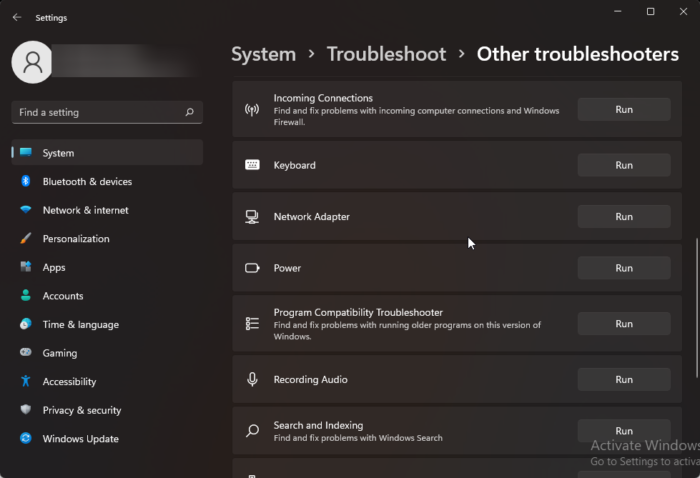
Než začnete s různými metodami řešení tohoto problému, zkuste jako první krok při diagnostice a odstraňování problémů spustit službu Microsoft Automatic Troubleshooting Services. řešení běžných problémů se sítí. Zde je postup:
- klikněte Klávesa Windows + I OTEVŘENO Nastavení .
- Přejděte dolů a klikněte na Odstraňování problémů > Další nástroje pro odstraňování problémů .
- lis běh vedle položky Síťový adaptér a postupujte podle pokynů na obrazovce.
2] Restartujte službu WLAN AutoConfig.
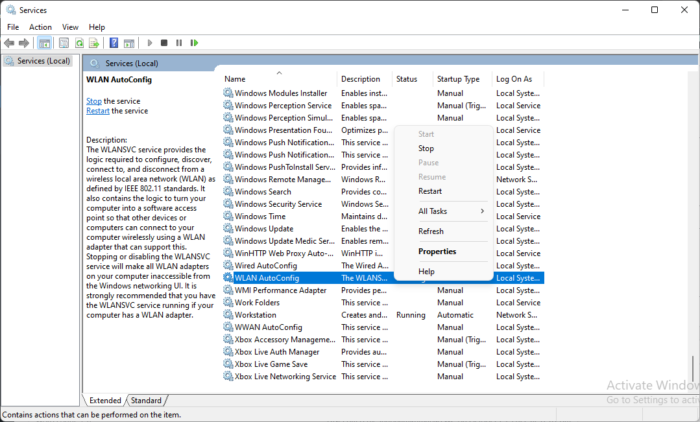
Služba Wireless AutoConfig vybere bezdrátové sítě, ke kterým se váš počítač automaticky připojí. To zahrnuje automatický výběr a připojení k preferovanější bezdrátové síti, jakmile bude k dispozici. Restartování této služby může pomoci vyřešit problémy se síťovým adaptérem USB. Můžete to udělat takto:
- klikněte Klávesa Windows + R OTEVŘENO běh povídat si.
- Typ services.msc a udeřit Vejít do .
- Přejděte dolů a najděte Bezdrátové automatické nastavení .
- Klikněte pravým tlačítkem na službu a vyberte Restartujte .
- Poté restartujte zařízení a zkontrolujte, zda je problém vyřešen.
3] Aktualizujte síťové ovladače
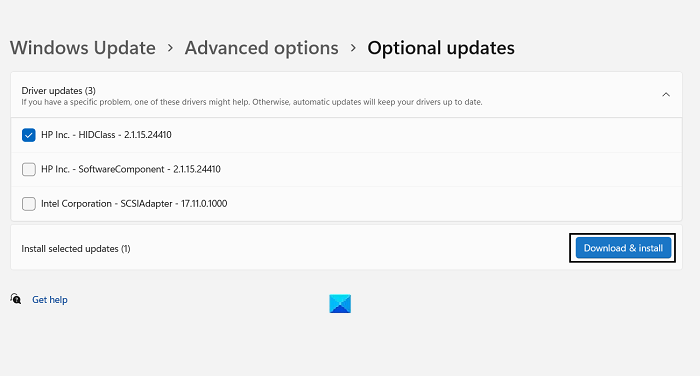
Zastaralé nebo poškozené síťové ovladače mohou někdy také způsobit chyby adaptéru USB WiFi. Chcete-li tento problém vyřešit, zkuste aktualizovat síťové ovladače. Zde je návod, jak aktualizovat síťové ovladače vašeho zařízení.
4] Změňte možnosti úspory energie
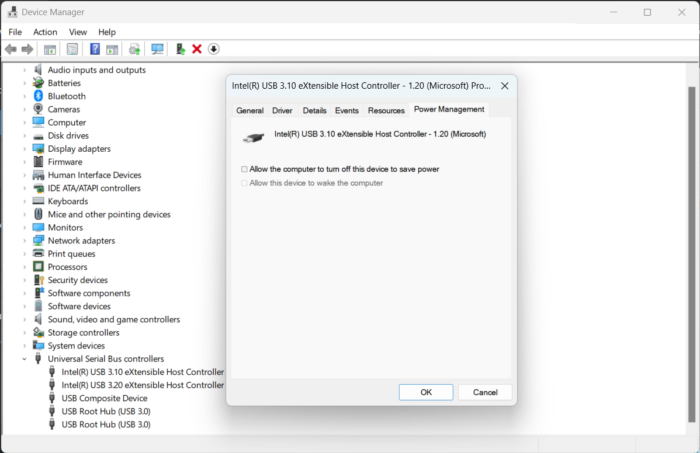
Nastavení úspory energie se může někdy vypnout USB port počítače, abyste snížili spotřebu energie. Změna těchto nastavení může pomoci opravit chybu USB Access Violation. Zde je postup:
- lis Odstartovat a hledat správce zařízení .
- Rozbalte parametr Univerzální řadiče sériové sběrnice .
- Klikněte pravým tlačítkem na svůj USB WiFi adaptér a vyberte Charakteristika .
- V okně vlastností přejděte na Energetický management tab
- Nyní zrušte zaškrtnutí této možnosti Umožněte počítači vypnout toto zařízení, abyste šetřili energii .
- lis Pokuta pro uložení změn.
5] Spusťte tyto síťové příkazy
Spusťte síťové příkazy, resetujte zásobník TCP/IP, obnovte IP adresu, resetujte Winsock a vyprázdněte mezipaměť překladače DNS klienta. Jak na to:
airdroid zrcadlení
- klikněte Okno klíč, hledat Příkazový řádek a vyberte Spustit jako administrátor .
- Zadejte následující příkazy jeden po druhém a stiskněte Vejít do .|_+_|
- Poté restartujte zařízení.
6] Spusťte ChkDsk
Spusťte příkazový řádek a restartujte počítač a zkuste to znovu.
7] Obnovte nastavení sítě
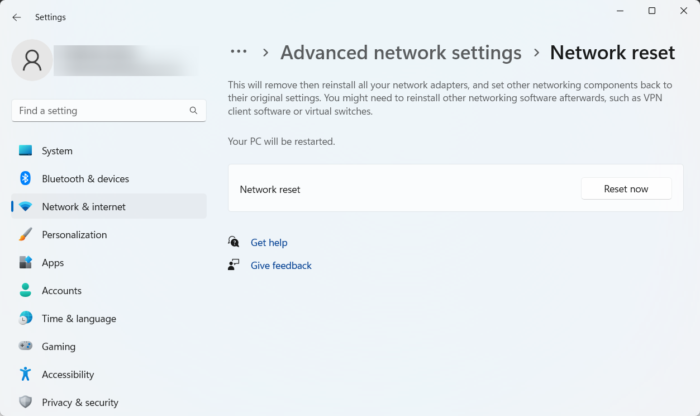
Pokud pro vás žádný z těchto kroků nepomohl, resetujte síťová nastavení zařízení. Provedením resetu sítě odeberete a poté znovu nainstalujete všechny vaše síťové adaptéry. Tím se také resetují všechna související nastavení na výchozí hodnoty. Můžete to udělat takto:
- klikněte Klávesa Windows + I OTEVŘENO Nastavení .
- Přepnout na Síť a internet > Pokročilá nastavení sítě > Obnovit síť .
- lis Resetovat nyní vedle položky Resetovat síť a postupujte podle pokynů na obrazovce.
Opravit: Adaptér WiFi TP-Link WN821N nefunguje nebo nedetekuje sítě
Jak opravit adaptér Wi-Fi v systému Windows?
Služba WLAN AutoConfig vybere bezdrátové sítě, ke kterým se počítač automaticky připojí. To zahrnuje automatický výběr a připojení k preferovanější bezdrátové síti, jakmile bude k dispozici. Restartování této služby může pomoci vyřešit problémy se síťovým adaptérem USB.






![Outlook nemůže stáhnout obsah RSS [Opraveno]](https://prankmike.com/img/outlook/50/outlook-cannot-download-the-rss-content-fixed-1.png)








